Les ordinateurs sont tout simplement des outils incroyables. Cependant, selon la configuration que votre ordinateur peut maintenir, cela peut entraîner des problèmes ou des retards. C'est pourquoi il faut apprendre comment supprimer le mot de passe lors de la sortie du mode veille ou hibernation dans Windows 10.
Les mots de passe sont toujours importants lorsqu'il s'agit des paramètres de sécurité d'un ordinateur. Cependant, il arrive parfois que vous ayez simplement besoin de fermer l'ordinateur portable pour vous déplacer et continuer à travailler. A ces occasions, avoir à entrer le mot de passe est un retard pour beaucoup.
Les merveilles de Windows 10
Dans d'autres systèmes d'exploitation, il peut être impossible de personnaliser les paramètres de sécurité, Windows 10 vous permet de faire cela et plus encore. La suppression du mot de passe lorsque vous quittez le mode veille ou hibernation n'est qu'une des nombreuses choses. Grâce au meilleur système d'exploitation au monde, vous pouvez également empêcher vos disques durs de passer en 'Veille'.

Alors si tu veux tirer le meilleur parti de ces fonctionnalités Windows, vous êtes au bon endroit. Cette astuce cool est assez simple à réaliser, mais peu de gens le savent.
Considérations préliminaires
Mais tout ne peut pas toujours être merveilleux. Avant de supprimer le mot de passe lorsque vous quittez le mode veille ou hibernation, faites-le nous savoir sont des choses à garder à l'esprit. Chaque action a un certain pourcentage de risques, et ce n'est pas exempt.
Il est probable que lorsque vous activerez l'un de ces modes, vous devrez temporairement quitter votre ordinateur fixe ou portable. C'est laisser votre ordinateur sur un plateau d'argent pour d'autres personnes.
De cette façon, ils auront la possibilité d'accéder à toutes vos informations sans aucun inconvénient. En plus, bien sûr, d'utiliser votre ordinateur à volonté, pratiquement sans tout type de restriction.
Donc, quelle que soit votre décision, tout ce que vous faites est à vos risques et périls. La recommandation est de ne pas le faire à moins que vous ne soyez dans des endroits sûrs. Où vous pouvez être sûr que vous seul pouvez utiliser l'ordinateur. Sur les lieux de travail ou d'études, il vaut mieux garder le mot de passe.
Comment supprimer le mot de passe en quittant le mode veille ou hibernation
Comme indiqué précédemment, c'est l'une de ces astuces que beaucoup de gens ne connaissent pas. Certains peuvent penser que seuls le délai d'attente ou le sommeil de l'écran peuvent être modifiés.
Cependant, ici, vous pouvez vérifier la méthode efficace pour supprimez le mot de passe lorsque vous quittez le mode veille ou hibernation. Plus d'un sera surpris de voir à quel point les instructions sont courtes. Que diriez-vous de commencer?
- Entrez dans le panneau de configuration de votre ordinateur.
- Cliquez sur la rubrique « Compte ».
- Faites défiler vers le bas et accédez à la section "Options de connexion".
- Dans cette section, faites défiler jusqu'à ce que vous trouviez la section » Demande d'accès «.
- C'est là que Windows vous demandera quand vous connecter.
- Le paramètre par défaut est "Lorsque l'ordinateur sort du mode veille".
- Cliquez sur cette option et une barre d'options s'ouvrira où vous sélectionnerez " Mai «.
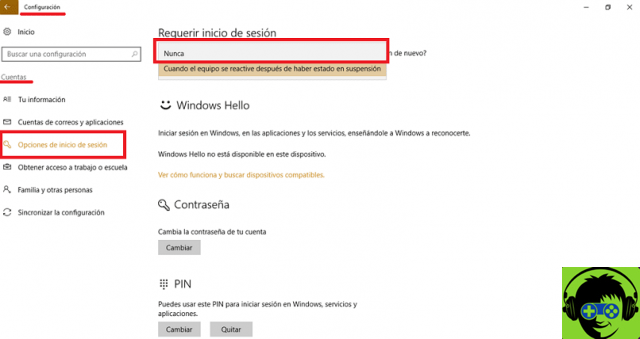
chèque
Vous voyez comme c'était simple ? Maintenant il ne vous reste plus qu'à tester l'efficacité de la procédure. Pour ce faire, vous devez mettre votre ordinateur en mode veille ou hibernation.
Au redémarrage, Windows ne vous demandera plus votre mot de passe pour vous connecter. De cette façon, vous aurez la possibilité de continuer à faire votre travail. De cette façon, vos activités ne seront pas interrompues et vous pourrez continuer à essayer d'activer Windows 10 OEM de manière permanente.
Qu'attendez-vous pour essayer ?
La suppression du mot de passe à la sortie du mode veille ou hibernation peut être très productive. Mais rappelles-toi! Ca devrait être fait chaque fois que l'ordinateur se trouve dans un environnement sécurisé.
Cela empêchera d'autres personnes d'utiliser votre ordinateur et d'accéder à toutes vos informations. C'est pourquoi, il est préférable de l'activer lorsque vous êtes chez vous.
Continuez à travailler sans interruption ! Et si vous avez besoin d'autres choses, vous pouvez toujours explorer le reste des options offertes par Windows 10 pour vous. Profitez de sa grande qualité de personnalisation pour télécharger et installer le bloc-notes transparent.


























